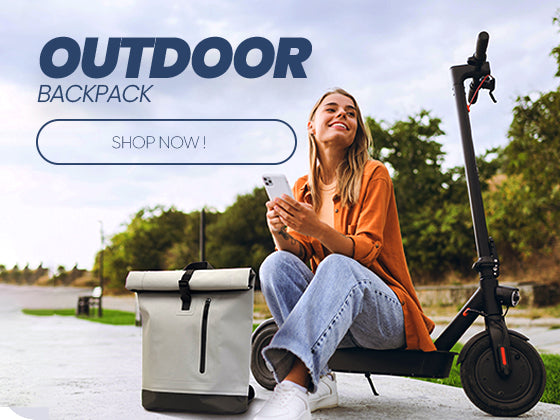Audio FAQ
Wireless headset
Pour connecter un casque sans fil à votre appareil, suivez les étapes ci-dessous en prenant soin de ne pas avoir d'autres casques enregistrés dans les paramètres Bluetooth de l'appareil et à proximité :
1. Assurez-vous que le casque est chargé.
2.Allumez-le et activez le mode d’appairage Bluetooth
3. Supprimez les autres casques connectés
4. Activez le Bluetooth
5. Faites une recherche de périphérique dans les paramètres Bluetooth.
6. Sélectionnez le casque pour l’appairer.
7. Une fois connecté, un message ou une icône devrait indiquer que le casque est prêt.
8. Lancez une lecture audio pour vérifier que le son est transmis au casque sans fil.
Use the built-in controls on the headset to adjust the volume or do it from your connected device.
If your wireless headset is no longer charging, here are some steps you can take
can follow to solve this problem:
1/ Make sure the charging cable is properly connected to the headset's charging jack and a working power source. Also, make sure the connectors are not dirty or damaged.
2/ Try another cable and power source: Sometimes the charging cable may be faulty. Try using another charging cable and plug it into another power outlet. If the problem persists contact technical support.
If your Bluetooth headset no longer wants to pair, here are some steps you can take to try to resolve this issue:
1/ Restart the headset and the device it is connected to: Sometimes a simple restart can resolve connection issues.
2/ Make sure your Bluetooth headset has sufficient charge. If the battery is low, it can sometimes affect the headset's ability to connect.
3/ Delete previously paired devices: If your Bluetooth headset is still paired with other devices, make sure to unpair them.
remove from the list of paired devices. This can help avoid confusion when searching for new devices to pair.
4/ Make sure that the Bluetooth function of the device you are trying to connect your headset to is activated and visible to other devices.
5/ Reset the Bluetooth settings of the device you are trying to connect your headset to. If the problem persists, contact technical support.
If your wireless headphones are successfully paired and charged but are not playing audio, here are some steps you can take to resolve this issue:
1/ Make sure the headset volume is set to an audible level. Sometimes the volume may be too low or even set to "mute" accidentally.
2/ Try connecting your headphones to another device (like a smartphone, tablet, or computer) to see if the problem persists. This will help you determine if the problem is with your headphones or the device they are connected to.
3/Make sure the device's audio settings are correct and the audio output is directed to the headset.
4/ Check the application settings: If you are using a specific application to listen to music or watch videos, make sure that the application's audio settings are correct and that the audio output is directed to the headset. If the problem persists, contact technical support.
The maximum range for Bluetooth headsets is approximately 10 meters (Testing based on ideal conditions). However, range may vary depending on several factors, including physical obstacles, walls and metal objects, radio interference, the Bluetooth version used, and environmental conditions.
If your phone does not have a charging indicator light, here are some methods to check the battery status:
1/ On the connected device: Sometimes, the charge level of the headsets is displayed on the device when they are
2/ Light or voice indicator: Some headsets are equipped with light indicators or voice announcements that indicate the battery charge level when they are turned on or connected to a device.
3/There are several applications available on download platforms that can help you check the charge level.
Wireless Headphones
Activate pairing mode on the headphones, then search for the device in your device's Bluetooth settings and select it to establish the
connection.
Some models may offer water resistance. Check your product specifications to confirm.
It seems that your earbuds are having an issue with charging or incorrect pairing. To fix this, we suggest you try the following steps:
1/ Check if there are blue protective films on the
headphone connectors, as this may prevent charging.
2/ Make sure no other headphones or audio source are connected in
Bluetooth to your device.
3/ Place your headphones in their case and let them charge for at least
least 2 hours on first use.
4/ When using for the first time, take the earphones out of the case. They
should flash red and blue alternately (colors may vary)
vary by model), indicating that they are pairing
between them. If this doesn't work, hold down the button
multifunction for at least 4 seconds.
5/ Go to your phone's Bluetooth settings and launch a
device search.
6/ Pair the headphones with your device.
You should now be able to listen to your music and play
calls. If the problem persists, contact technical support
The multi-function buttons (touch or not) on wireless headphones are usually located on the external part on the side of the headphones.
These buttons can be used for different functions such as play/pause music, volume control, answer/end calls, force pairing the 2 earbuds together. Note that the touch buttons may vary in sensitivity and functionality depending on the model.
If your earbuds appear twice in your device's Bluetooth settings, your earbuds were paired separately.
To solve this problem, here are some steps:
1/ Unpair the two inputs of your headphones in the list of devices
Bluetooth.
2/ Restart the device
3/ Try to pair them normally again by following the instructions.
If the problem persists, contact technical support.
If your wireless earbuds won't charge even when the charging case is charged, here are some suggestions to fix this issue:
1/ Check if there are blue protective films on the
headphone connectors, as this may prevent charging.
2/Make sure the earphones are correctly placed in the case
charging and that the charging contacts of the earphones and the case do not
are not dirty or clogged. Use a clean, dry cloth to clean
gently the charging contacts.
If the problem persists, contact technical support.
If your headphones don't have a charging indicator light, here are some methods to check the battery status:
1/ On the connected device: Sometimes the charge level of the earphones is displayed on the device
when paired and connected.
2/ Light or voice indicator: Some headphones are equipped
of light indicators or voice announcements that indicate the level of
battery charge when powered on or connected to a
device.
3/There are several applications available on the platforms of
download that can help you check the charge level.
If your wireless earbuds charging case is no longer charging, here is
Some steps you can follow to resolve this issue:
1/ Make sure the charging cable is properly connected to the
charging case and a working power source.
Try plugging the cable into another power outlet to see if the
problem persists.
2/ Clean the charging ports: Sometimes dirt or debris
may accumulate in the case's charging ports, which can prevent
a proper connection. Use compressed air or a small paintbrush to
Gently clean the charging ports.
3/Try using another charging cable to check if there is a
problem with the cable itself.
If the problem persists, contact technical support.
If your wireless earbuds are successfully paired and charged but are not streaming
no sound, here are some steps you can take to fix this
issue :
1/ Make sure the headphone volume is set to a level
audible. Sometimes the volume may be too low or even set to
"muted" accidentally.
2/ Try connecting your headphones to another device (like a
smartphone, tablet or computer) to see if the problem persists.
This will help you determine if the problem is with your headphones or
the device they are connected to.
3/Make sure the device's audio settings are correct and that the
audio output is directed to the headphones.
4/ Check the application settings: If you are using a
specific application for listening to music or watching videos,
Make sure the app's audio settings are correct and that
the audio output is directed to the headphones.
If the problem persists, contact technical support.
The maximum range for Bluetooth headphones is approximately 10 meters (Testing based on ideal conditions). However, the range may vary depending on several factors, including physical obstacles, walls and metal objects, radio interference, the Bluetooth version used, and environmental conditions.
Casques / Ecouteurs filaires
Branchez la prise jack 3.5mm de vos écouteurs/casques dans le port audio de votre appareil.
Utilisez un adaptateur si nécessaire.
Généralement, oui, tant que l'appareil dispose d'un port compatible (jack 3.5mm ou via adaptateur).
Si vos écouteurs/casques sont équipés d'un microphone intégré, vous pouvez les utiliser pour les appels.
Voici quelques étapes que vous pouvez suivre pour résoudre ce problème :
- Vérifiez la connexion : Assurez-vous que le câble est correctement branché à la prise casque de votre appareil audio. Essayez également de brancher le casque sur un autre appareil pour voir si le problème persiste.
- Nettoyez la prise : Parfois, la saleté ou la poussière peuvent s'accumuler dans la prise casque, ce qui peut perturber la connexion. Utilisez de l'air comprimé ou un coton-tige pour nettoyer délicatement la prise.
- Vérifiez les réglages audio : Assurez-vous que le son n'est pas simplement réglé sur un côté ou que le curseur de volume n'est pas trop bas.
- Testez le canal audio : Utilisez un test audio en ligne ou une application pour vérifier si le son sort de l'écouteur droit lorsque vous écoutez un contenu stéréo. Cela peut vous aider à déterminer si le problème vient du casque lui-même ou de la source audio.
Si le problème persiste, contactez le support technique.
Utilisez un chiffon doux et sec pour les nettoyer. Utilisez un cure-dent ou une brosse douce pour les ouvertures plus petites.
Si vos écouteurs/casques ont des commandes intégrées, oui. Sinon, ajustez le volume depuis votre appareil.
Enceintes Bluetooth
Pour utiliser la fonction TWS, assurez-vous que vos enceintes T'NB sont compatibles avec cette fonctionnalité. Ensuite, mettez les deux enceintes en mode TWS en suivant les instructions fournies dans le manuel d'utilisation. Une fois synchronisées, vous pourrez profiter d'un son stéréo de haute qualité. Remarque : cela peut inclure des étapes telles que l'appairage des enceintes et la synchronisation des signaux audio pour une reproduction stéréo correcte.
Si votre enceinte n'est plus détectée par votre appareil, merci de suivre ces étapes :
- Assurez-vous que l'enceinte est chargée. Une batterie faible peut empêcher l'appareil de se connecter correctement.
- Éteignez et rallumez l'enceinte.
- Assurez-vous que l'enceinte n'est pas déjà connectée à un autre appareil ; si c'est le cas, déconnectez-la.
- Redémarrez l'appareil (smartphone, tablette, ordinateur) que vous utilisez pour vous connecter à l'enceinte.
- Assurez-vous que l'enceinte est en mode de couplage. Ce mode permet à l'enceinte d'être détectée par d'autres appareils.
- Oubliez et reconnectez l'enceinte :
- Essayez de reconnecter l'enceinte en suivant le processus de couplage.
- Assurez-vous qu'il n'y a pas d'autres appareils Bluetooth actifs à proximité qui pourraient interférer avec la connexion.
- Assurez-vous que le logiciel de votre appareil (smartphone, tablette, ordinateur) est à jour.
- Essayez de connecter l'enceinte à un autre appareil pour voir si le problème persiste. Cela peut aider à déterminer si le problème vient de l'enceinte ou de l'appareil initial.
Si le problème persiste, contactez le support technique.
Si votre enceinte ne se charge plus, veuillez suivre ces étapes :
- Utilisez un autre câble et adaptateur de chargement.
- Nettoyez le port de chargement de l'enceinte.
- Essayez de charger l'enceinte via une autre source d'alimentation.
Si le problème persiste, veuillez contacter le support technique.
Si votre enceinte cesse d'émettre ou subie des coupures, veuillez suivre ces étapes
- Vérifier la connexion Bluetooth : Éteignez l'enceinte et l'appareil, puis rallumez-les et essayez de les reconnecter.
Oublier et réappairer : Dans les paramètres Bluetooth de votre appareil, oubliez l'enceinte puis réappairez-la. - Réduire les interférences : Éloignez l'enceinte des autres appareils électroniques qui peuvent causer des interférences (comme les routeurs Wi-Fi, les micro-ondes, etc.).
Essayez de désactiver d'autres appareils Bluetooth à proximité pour voir si cela améliore la connexion. - Vérifier la batterie : Assurez-vous que l'enceinte est complètement chargée. Une batterie faible peut entraîner des coupures de son.
- Assurer une distance appropriée : Gardez l'enceinte et l'appareil dans la portée recommandée (environ 10 mètres).
Évitez les obstacles physiques entre l'enceinte et l'appareil qui peuvent affaiblir le signal Bluetooth. - Mettre à jour le firmware et les logiciels : Vérifiez s'il existe des mises à jour logicielles pour votre appareil.
- Essayer de connecter l'enceinte à un autre appareil pour voir si le problème persiste. Cela peut aider à déterminer si le problème vient de l'enceinte ou de l'appareil initial.
- Vérifier les sources audio : Assurez-vous que les fichiers audio ou les applications que vous utilisez ne sont pas corrompus ou ne posent pas de problèmes.
Essayez de lire de la musique à partir d'une autre application ou source pour voir si les coupures persistent.
Si le problème persiste, veuillez contacter le support technique.
Si vous n'arrivez pas à jumeler les 2 enceintes ensemble, merci de suivre ces étapes :
1/ Dissociez l’enceinte de votre téléphone afin qu’elle n’apparaisse plus.
2/ Appuyez brièvement de manière simultanée sur < et > de chaque enceinte pendant 3 secondes. Vous devriez entendre un BIP, le voyant de la première enceinte reste bleu, tandis que le voyant de la 2e enceinte continue à clignoter.
3/ Retournez dans les paramètres Bluetooth et refaites une procédure d’appairage.
Si le problème persiste, contactez le support.technique.
Réveil avec charge à induction
Non, la charge à induction ne fonctionne que si le réveil est alimenté par câble USB.
Utilisez un chargeur d'au moins 15W pour garantir une charge rapide.
Lorsque vous configurez une alarme, il est possible de la désactiver uniquement pour les week-ends. Avant d'activer cette option, assurez-vous que la date et les jours sont correctement réglés.
Pour activer ce mode :
- Maintenez le bouton « SET » enfoncé pendant 3 secondes pour entrer dans le mode de paramétrage.
- L'affichage se met alors à clignoter.
- Appuyez douze fois sur le bouton « SET ».
Il peut y avoir plusieurs raisons pour lesquelles votre téléphone ne se recharge pas avec le réveil à chargement sans fil. Voici quelques pistes à explorer :
- Alignement : Assurez-vous que votre téléphone est correctement positionné sur le chargeur. Le chargement sans fil nécessite un alignement précis entre le téléphone et le chargeur.
- Coque trop épaisse : Assurez-vous que la coque de votre téléphone n’est pas trop épaisse, ce qui pourrait empêcher la charge.
- Compatibilité : Vérifiez que votre téléphone est compatible avec le chargement sans fil. Tous les téléphones ne prennent pas en charge cette technologie, et certains peuvent avoir des exigences spécifiques.
- Chargeur : Testez le chargeur sans fil avec un autre appareil pour vérifier s’il fonctionne correctement. Si ce n’est pas le cas, le problème pourrait venir du chargeur lui-même.
- Câble et adaptateur : Examinez le câble et l’adaptateur du chargeur pour vous assurer qu’ils sont en bon état de fonctionnement. Parfois, le problème peut venir du câble ou de l’adaptateur plutôt que du chargeur sans fil.
- Interférences : Assurez-vous qu’aucun objet métallique ou aimanté n’interfère avec le chargement. Certains objets peuvent perturber le processus de chargement sans fil.
- Nettoyage : Nettoyez les surfaces de contact sur le chargeur et sur votre téléphone pour éliminer toute saleté ou poussière qui pourrait empêcher une bonne connexion.
Si le problème persiste, contactez le support technique.
Réveil CUBE
Si votre réveil CUBE s'éteint après quelques secondes, cela signifie qu'il est en mode "détection vocale". Ce mode est fortement recommandé si votre réveil est alimenté par des piles. Il vous suffit de toucher le réveil ou de parler assez près pour qu'il se rallume.
Pour désactiver le mode « économie d’énergie », procédez comme suit :
- Maintenez le bouton « SET » enfoncé pendant 3 secondes pour entrer dans le mode de paramétrage.
- L’affichage commencera alors à clignoter.
- Appuyez 15 fois sur le bouton « SET ».
- L’affichage « on» indique que le mode est activé.
- Pour le désactiver, appuyez une fois sur le bouton « down ». L’affichage « --» signifie que le mode économie d’énergie est inactif.
Si le problème persiste, contacter le support technique.
Comme tout produit équipé de LED, les produits de la gamme Joy consomment de l'énergie. Nous vous conseillons de réduire l'intensité lumineuse en vous référant au manuel d'utilisation et d'activer le mode d'économie d'énergie. Cette fonction vous permettra de prolonger l'autonomie des batteries. De plus, nous recommandons l'utilisation du câble d'alimentation fourni pour alimenter vos appareils, ce qui vous évitera de devoir changer régulièrement les piles.
Cela devrait aider à prolonger l'autonomie de vos batteries et à minimiser les remplacements fréquents de piles.
Radio réveil FM
Écouter la radio FM, afficher l'heure et la date, définir une alarme, consulter la température ambiante.
Non, cette fonctionnalité n'est pas disponible sur le produit.
Le mode économie d'énergie permet d'économiser de l'énergie en mettant le radio-réveil en mode veille lorsqu'il est alimenté par piles ou par câble USB.
Si votre radio-réveil ne fonctionne pas correctement pour la radio, voici quelques étapes que vous pouvez suivre pour essayer de résoudre le problème :
- Vérifiez l'antenne : Assurez-vous que l'antenne de la radio est bien positionnée et en bon état. Si l'antenne est intégrée, essayez de la repositionner ou de l'étirer pour améliorer la réception.
- Réglez la fréquence : Essayez de régler la fréquence de la radio avec précision. Parfois, un léger ajustement peut améliorer la qualité du signal.
- Vérifiez la source d'alimentation : Assurez-vous que votre radio-réveil est correctement alimenté, que ce soit par les piles ou par le courant électrique. Si la connexion est instable, cela peut affecter la réception radio.
- Évitez les interférences : Éloignez le radio-réveil de tout appareil électronique qui pourrait causer des interférences, comme les téléphones portables ou les appareils électroniques.
- Réinitialisez l'appareil : Si aucune des solutions précédentes ne fonctionne, essayez de réinitialiser votre radio-réveil aux paramètres d'usine. Consultez le manuel d’utilisation pour savoir comment procéder.
Si le problème persiste, contactez le service clients.
L'autonomie des piles des produits de la gamme Joy peut varier en fonction de divers facteurs tels que l'utilisation, les réglages et les conditions d'environnement. En moyenne, les batteries des Joy Cons peuvent durer jusqu'à deux semaines. Cependant, veuillez noter que des facteurs tels que l'utilisation intensive de la lumière LED ou d'autres fonctionnalités peuvent affecter cette durée. Nous vous recommandons de consulter le manuel l'utilisation pour des conseils spécifiques sur l'optimisation de l'autonomie des piles.
Réveil nuage
Afficher l'heure et la date, définir trois alarmes, consulter la température ambiante.
Oui, cette fonctionnalité est disponible sur le produit. Merci de consulter le mode d'emploi.